win10查看显示器多少寸 如何在Win10系统下查看显示器尺寸
更新时间:2023-09-17 13:50:31作者:jiang
win10查看显示器多少寸,在如今的数字时代,显示器已经成为我们日常生活和工作中不可或缺的一部分,无论是观看电影、玩游戏还是办公工作,显示器都扮演着重要的角色。对于许多人来说,他们对自己所使用的显示器的尺寸并不了解。在Windows 10操作系统下,如何准确地查看显示器的尺寸呢?本文将为您介绍一些简单而实用的方法,帮助您轻松了解自己的显示器尺寸。无论您是一位电脑新手还是经验丰富的用户,本文都将为您提供有益的指导和建议。让我们一起来了解如何在Windows 10系统下查看显示器尺寸吧!
具体步骤:
1.开始右键点设置。
2.点系统。
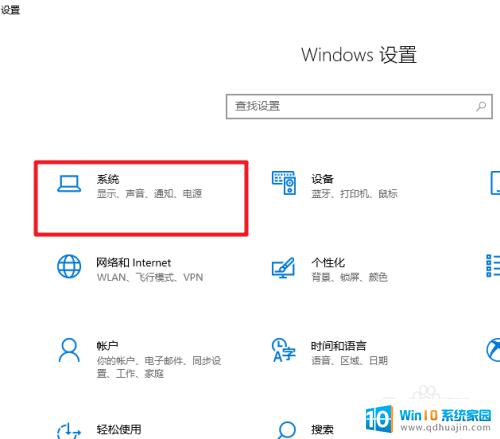
3.点显示。
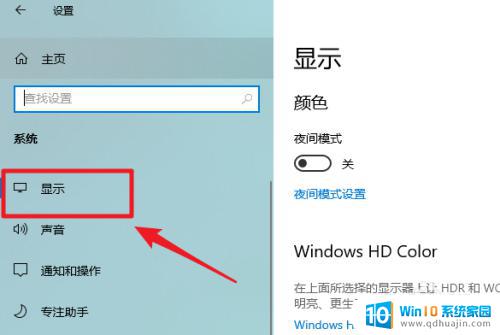
4.点高级显示设置。

5.查看到显示器型号。
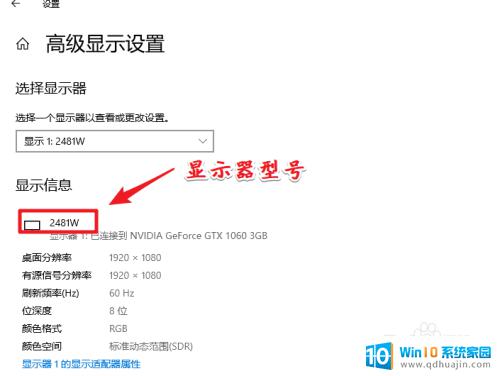
6.打开百度搜索显示器型号即可查询到显示器的尺寸了。
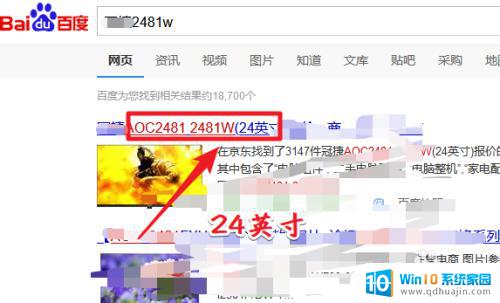
7.总结:这种方法的关键在于获取显示器的型号,其方便之处在于通过软件来查看到尺寸信息。实际中显示器的型号,一般在显示器的电源适配器上会有标明,如果方便可以直接查年。
这些就是Win10查看显示器大小的所有内容,如果您遇到了同样的情况,请参考小编的方法进行处理,希望这能对大家有所帮助。
win10查看显示器多少寸 如何在Win10系统下查看显示器尺寸相关教程
热门推荐
win10系统教程推荐
- 1 怎么把锁屏壁纸换成自己的照片 win10锁屏壁纸自定义设置步骤
- 2 win10wife连接不显示 笔记本电脑wifi信号不稳定
- 3 电脑怎么定时锁屏 win10自动锁屏在哪里设置
- 4 怎么把桌面文件夹存到d盘 Win10系统如何将桌面文件保存到D盘
- 5 电脑休屏怎么设置才能设置不休眠 win10怎么取消电脑休眠设置
- 6 怎么调出独立显卡 Win10独立显卡和集成显卡如何自动切换
- 7 win10如何关闭软件自启动 win10如何取消自启动程序
- 8 戴尔笔记本连蓝牙耳机怎么连 win10电脑蓝牙耳机连接教程
- 9 windows10关闭触摸板 win10系统如何关闭笔记本触摸板
- 10 如何查看笔记本电脑运行内存 Win10怎么样检查笔记本电脑内存的容量
win10系统推荐
- 1 萝卜家园ghost win10 64位家庭版镜像下载v2023.04
- 2 技术员联盟ghost win10 32位旗舰安装版下载v2023.04
- 3 深度技术ghost win10 64位官方免激活版下载v2023.04
- 4 番茄花园ghost win10 32位稳定安全版本下载v2023.04
- 5 戴尔笔记本ghost win10 64位原版精简版下载v2023.04
- 6 深度极速ghost win10 64位永久激活正式版下载v2023.04
- 7 惠普笔记本ghost win10 64位稳定家庭版下载v2023.04
- 8 电脑公司ghost win10 32位稳定原版下载v2023.04
- 9 番茄花园ghost win10 64位官方正式版下载v2023.04
- 10 风林火山ghost win10 64位免费专业版下载v2023.04